在现代办公和学习环境中,扫描全能王作为一款功能强大的扫描和文档管理工具,被广泛应用于各类场景。它不仅能够帮助用户快速扫描和保存文档,还支持将扫描文件转换为多种格式,包括jpg格式。下面,我们就来详细介绍如何使用扫描全能王将文档转换为jpg格式。
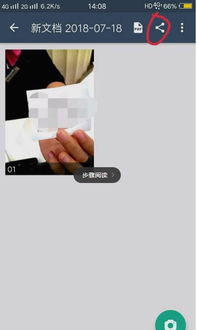
一、打开扫描全能王并设置扫描格式
首先,你需要在移动设备上启动扫描全能王应用。在界面底部找到并点击“扫描”按钮,然后选择适合的扫描模式,如“文档模式”或“照片模式”。接下来,点击右上角的“设置”图标,进入扫描设置界面。在“图像格式”选项下,选择“jpeg”作为扫描后的文件格式。
二、扫描并保存文档
设置好扫描格式后,将需要扫描的文档或照片放置在设备的摄像头前,确保照明条件适当。点击“拍摄”按钮进行扫描,扫描完成后,你将看到扫描件的预览。在预览界面,你可以检查扫描件是否有任何错误或需要进行的调整。确认无误后,点击屏幕底部的“保存”按钮。在“保存到”菜单中,选择“设备”作为保存位置,并在弹出的选项中选择“jpeg”格式来保存扫描件。
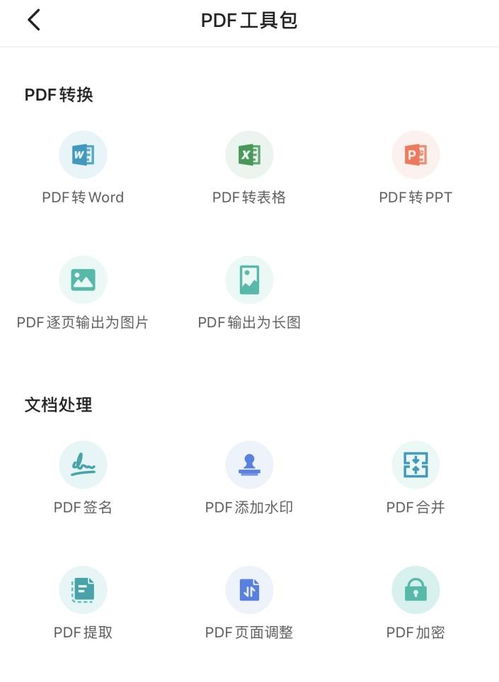
三、通过邮件导出jpg格式文档
扫描全能王还提供了通过邮件导出文档的功能。在文档列表中选择你想要导出的文件,点击底部的“邮件”按钮。选择jpg格式后,进入邮件编辑页面,输入接收文档的邮箱地址,即可将文档以jpg格式发送至指定邮箱。
四、通过wifi将文档传输到电脑
如果你需要将扫描的jpg文件传输到电脑,可以使用扫描全能王的wifi传输功能。首先,确保手机与电脑连接在同一wifi网络下。在扫描全能王的应用设置中找到“传文档到电脑”选项,然后在url栏中输入一个ip地址。通过该ip地址,你可以在电脑的浏览器中访问扫描全能王内的文稿信息,并选择需要导出的文件。
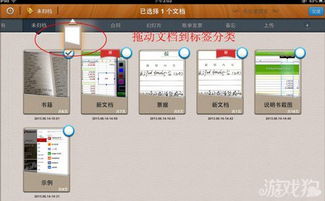
五、将文档保存到云端
扫描全能王还支持将扫描的jpg文件保存到云端存储服务,如google drive或dropbox。这不仅方便了文件的存储和管理,还确保了文件的安全性和可访问性。你可以在应用设置中找到“文档导出”选项,然后选择相应的云端存储服务进行保存。
通过上述步骤,你可以轻松地将扫描全能王中的文档转换为jpg格式,并通过多种方式导出和分享。无论是办公、学习还是个人使用,扫描全能王都将成为你不可或缺的得力助手。






















